今天給大家帶來win7網卡驅動如何裝,win7網卡裝驅動的方法,讓您輕鬆解決問題。
一個電腦是否能正常的工作要看其所有的驅動是否安裝正常,我們使用相應的功能時就需要相應的驅動的支持。win7係統和其他的係統一樣,都需要驅動來帶動各種軟件的使用。我們的電腦是否可以上網就取決於我們的網卡驅動,那麼我們如何安裝我們的網卡驅動呢?下麵介紹win7安裝網卡驅動的方法。具體方法如下:
1第一步,官網下載與電腦型號相匹配的網卡驅動(以聯想為例)。
登錄聯想的官網後點擊服務中的電腦服務,在電腦服務一欄裏有驅動下載,進入驅動下載界麵後輸入自己電腦相配的型號進行搜索,如果知道電腦的序列號直接輸入即可搜到自己的電腦。
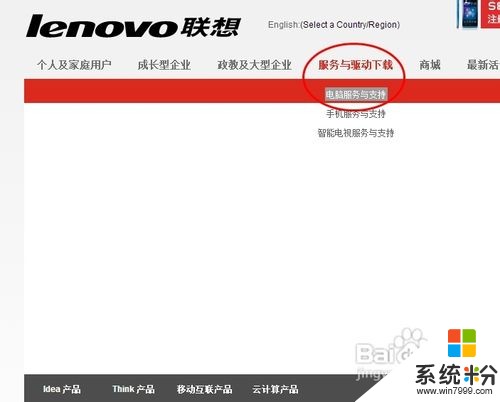
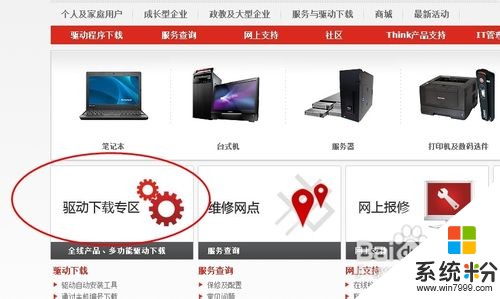
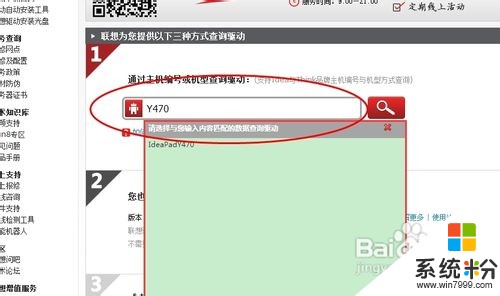 2
2第二步,下載網卡驅動。
下載網卡驅動的時候一定要注意上麵的係統是否與你的電腦相匹配,比如你的電腦是64位那麼你就必須下載64位的。選擇網卡驅動和無線網卡驅動,點擊後麵的下載即可。
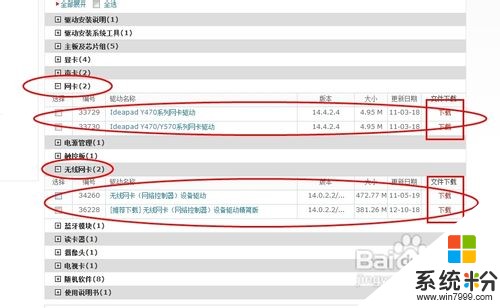 3
3第三步,解壓下載文件並安裝驅動。
下載下來的是一個壓縮包,我們需要將其解壓,直接雙擊即可以安裝。雙擊setup後就會彈出安裝界麵。
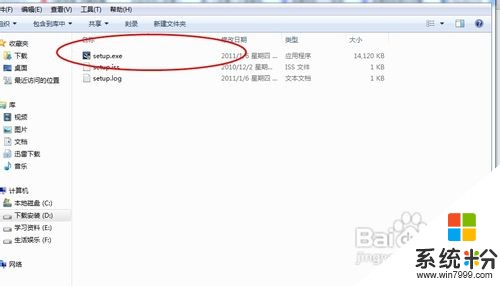
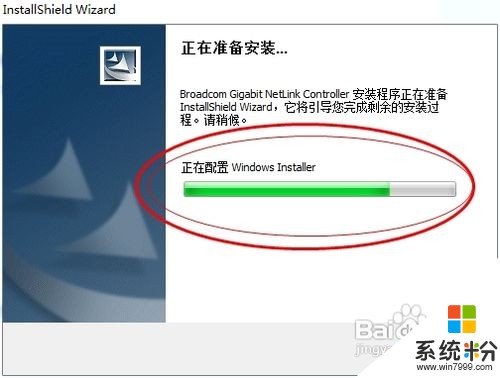 4
4第四步,安裝網卡驅動。
雙擊setup後會彈出安裝界麵,安裝時注意安裝信息。點擊接受協議後下一步即可安裝網卡,安裝時係統會自動檢測是否已經安裝驅動,如果已經安裝會提示拆卸重新安裝,如果你有更新的版本那麼就會終止安裝。安裝時不要更改安裝的路徑,直接安到C盤中即可。
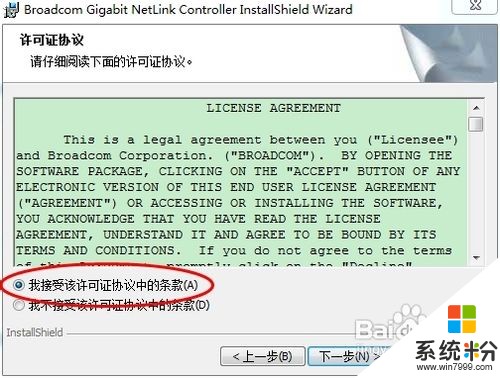
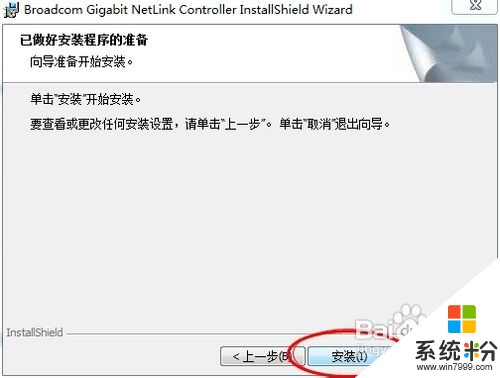 5
5第五步,重啟計算機,係統繼續安裝驅動。
完成安裝時如果你還要繼續安裝其他的驅動的話,那麼點擊稍後重啟,如果你不按其他驅動那麼直接重啟,繼續安裝即可。安裝完成後到計算機中查看安裝是否成功。
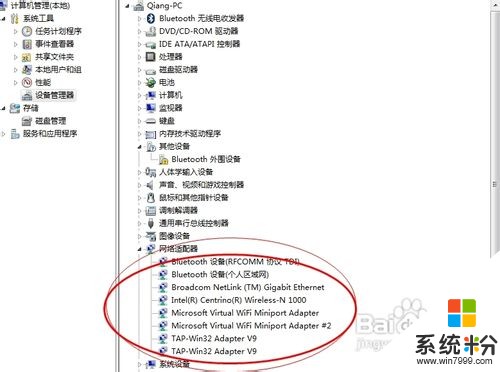
以上就是win7網卡驅動如何裝,win7網卡裝驅動的方法教程,希望本文中能幫您解決問題。
Win7相關教程